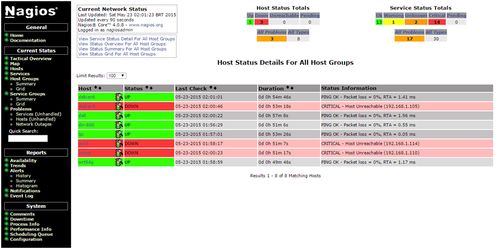Instalação e configuração do Nagios (versões 3.2.1 e 4.0.8)
Esse artigo propõe-se auxiliar na instalação do serviço de monitoramento de equipamentos de rede Nagios.
[ Hits: 22.075 ]
Por: Vauires Vidal da Silva em 01/06/2015
Instalando o Nagios 4.0.8
Monitoramento de Sistemas Nagios 4.0.8
Esse artigo se propõe a auxiliar na instalação do serviço de monitoramento de equipamentos de rede Nagios.O Nagios é uma aplicação de monitoração de rede de código aberto.
Foi desenvolvido e é mantido pela Nagios para monitoração de ativos de rede, computadores, impressoras, switches, câmeras IP, servidores, roteadores etc. Como também, os serviços executados nesses e outros ativos de rede, auxiliando na solução de problemas, disparando alertas que podem ser encaminhados por e-mail e até mesmo por mensagem SMS ao administrador da rede.
Ao contrário de muitos artigos publicados na Internet, que apresentam conceitos e métodos de instalação distintos, dando a impressão que o sistema operacional Linux é uma baderna, visto que a maioria dos artigos publicados não passam de lixo eletrônico induzindo muitos a perderem tempo, posso garantir que o passo a passo deste artigo foi realizado num ambiente de rede doméstico e devidamente testado antes de ser publicado.
Os testes realizados garantem o perfeito funcionamento em computadores com a distribuição Debian 6, abrangendo apenas os conceitos básicos desta ferramenta, podendo ser adaptado e melhorado para um ambiente de produção.
No entanto, aqueles que se consideram capacitados a por em prática o conteúdo deste artigo, devem estar cientes que para um resultado satisfatório é necessário ter um conhecimento pelo menos básico do Linux, além de seguir à risca o passo a passo apresentado.
Para os interessados, segue duas maneiras de instalação da ferramenta de monitoramento Nagios.
A primeira, é a mais indicada. Por oferecer versões mais atualizadas, através dos pacotes fonte que exige a compilação do sistema e a segunda forma menos indicada através dos repositórios de pacotes do Debian que, infelizmente, ainda disponibiliza pacotes de uma versão desatualizada (3.2.1).
1. A primeira providencia a ser tomada, é adicionar as linhas abaixo no arquivo "/etc/apt/sources.list". Edite o arquivo com vi ou vim. Copie e cole as linhas baixo no final do arquivo.
Dica: para quem não sabe, é possível copiar o texto e colar no terminal do Linux acessado via Putty, pressionando o botão direito do mouse ou pressionando as teclas "Shift+Insert" do teclado.
# vim /etc/apt/sources.list
deb http://security.br.debian.org/ whezzy/updates main
deb-src http://security.br.debian.org/ whezzy/updates main
deb http://ftp.br.debian.org/debian whezzy-updates main
deb-src http://ftp.br.debian.org/debian whezzy-updates main
2. Execute os seguintes comandos, obedecendo a ordem:
# apt-get update
# apt-get upgrade
3. Adicione o usuário "nagios" no sistema, com o seguinte comando:
# useradd -s /sbin/nologin nagios
4. Instale os seguintes pacotes, com comando abaixo:
# apt-get install build-essential libgd2-xpm-dev snmp snmpd libnet-snmp-perl libgd-tools xinetd rcconf apache2 php5 -y
5. Acesso o diretório "/usr/src"/ com o comando abaixo:
# cd /usr/src/
6. Baixe para dentro da pasta "/usr/src/" o tarball do Nagios, com o comando abaixo:
Obs.: os pacotes de instalação devem ser rigorosamente nas versões apresentadas.
# wget http://sourceforge.net/projects/nagios/files/nagios-4.x/nagios-4.0.8/nagios-4.0.8.tar.gz/download?use_mirror=ufpr&r=&use_mirror=ufpr
Obs.: talvez, por uma falha do sistema, o arquivo foi baixado com o seguinte nome: "download\?use_mirror\=ufpr", sendo renomeado para: "nagios-4.0.8.tar.gz", com o comando abaixo:
Dica: ao digitar as primeiras letras do arquivo abaixo e pressionando a tecla Tab, o nome do arquivo é completado automaticamente.
# mv download\?use_mirror\=ufpr nagios-4.0.8.tar.gz
7. Após renomear o aquivo, caso seja necessário, descompacte com o seguinte comando:
# tar -zxvf nagios-4.0.8.tar.gz
8. Acesse a pasta criada que contém os arquivos binários para compilação, com o seguinte comando:
# cd nagios-4.0.8/
9. Inicie a compilação e instalação do Nagios, obedecendo a ordem dos seguintes comandos:
# ./configure --with-nagios-user=nagios --with-nagios-group=nagios --with-snmp --with-nsmpd --with-snmpwalk
# make all
# make install
# make install-init
# make install-commandmode
# make install-config
# make install-webconf
# make install-classicui
Obs.: caso o processo de compilação e instalação apresentar algum erro, revise o passo a passo apresentado até aqui. Caso tenha cometido alguma erro, execute o comando:
# make clean
... e inicie o processo novamente.
Caso surgir algum erro relacionado a alguma dependência de pacote, será necessário identificar essa dependência, proceder com a instalação e em seguida com a reinstalação do Nagios, começando com o comando make clean.
10. Após a instalação do Nagios, é necessário baixar os plugins de monitoramento, que são instalados separadamente. Acesse o site abaixo, proceda com o download, copie e cole o arquivo baixado na pasta "/usr/src".
11. Inicie a instalação seguindo a ordem dos comandos abaixo:
# cd /usr/src
# tar -zxvf nagios-plugins-2.0.3.tar.gz
# cd nagios-plugins-2.0.3/
# ./configure
# make
# make install
12. Inicie o Nagios com o comando:
# service nagios start
Ou:
# /etc/init.d/nagios start
13. Para que o Nagios inicie automaticamente na inicialização do sistema, insira um dos comandos acima no final do arquivo "/etc/init.d/bootmisc.sh".
# vim /etc/init.d/bootmisc.sh
14. Por padrão, na instalação do Nagios, é criado automaticamente o usuário "nagiosadmin", com acesso total às funcionalidades do serviço. Porém, neste método de instalação, é necessário criar a senha do usuário "nagiosadmin".
Os comandos abaixo criam a senha do usuário "nagiosadmin" e um usuário adicional para acessar e administrar o sistema. Com este comando, é possível cadastrar quantos usuários forem necessários no sistema:
# htpasswd /usr/local/nagios/etc/htpasswd.users nagiosadmin
# htpasswd /usr/local/nagios/etc/htpasswd.users usuario
15. Caso tenha cadastrado um usuário adicional no sistema, será necessário atribuir as permissões de acesso do usuário cadastrado, para isso, entre na pasta "/usr/local/nagios/etc" faça um backup do arquivo "cgi.cfg", com o comando abaixo:
# cp /usr/local/nagios/etc/cgi.cfg /usr/local/nagios/etc/cgi.cfg.orig
Em seguida, abra o arquivo "cgi.cfg", localize as seguintes linhas e acrescente no final de cada linha, o nome do usuário cadastrado.
A configuração abaixo concede permissão total ao usuário "usuario":
# vim /usr/local/nagios/etc/cgi.cfg
authorized_for_configuration_information=nagiosadmin,usuario
authorized_for_system_commands=nagiosadmin,usuario
authorized_for_all_services=nagiosadmin,usuario
authorized_for_all_hosts=nagiosadmin,usuario
authorized_for_all_service_commands=nagiosadmin,usuario
authorized_for_all_host_commands=nagiosadmin,usuario
16. Reinicie o Nagios e o Apache com os seguintes comandos:
# service nagios restart
# service apache2 restart
17. No seu navegador de Internet, digite no campo de endereço, o endereço IP do servidor onde o Nagios foi instalado, conforme apresentado abaixo.
Obviamente, "ip_do_servidor" deve ser substituído pelo endereço IP do servidor:
→ http://ip_do_servidor/nagios
Surgirá uma tela solicitando usuário e senha. No campo usuário, digite: "nagiosadmin" (ou, caso tenha cadastrado outro usuário, informe o usuário cadastrado) e no campo senha, informe a senha cadastrada.
Neste ponto, é possível visualizar o monitoramento de alguns serviços do localhost configurado por padrão, como exemplo.
18. Os arquivos padrão de configuração do Nagios possuem uma estrutura um tanto redundante. Seguindo a estrutura padrão, seria necessário criar arquivos para cada ativo de rede e seus respectivos serviços.
Adaptei os arquivos de configuração seguindo a dica apresentada no vídeo do Prof. Marcelo Daibert. Segue o vídeo:
Inicie renomeando e fazendo uma cópia de backup dos principais arquivos com os seguintes comandos:
# cd =/usr/local/nagios/etc/
19. Faça uma cópia de backup do arquivo "nagio.cfg" com o seguinte comando:
# cp nagios.cfg nagios.cfg.orig
20. Edite o arquivo seguindo os comandos abaixo, localize e comente a linha: cfg_file=/usr/local/nagios/etc/objects/localhost.cfg
E inclua as linhas abaixo desta, conforme apresentado abaixo:
# vim nagios.cfg
cfg_file=/usr/local/nagios/etc/objects/ativos.cfg
cfg_file=/usr/local/nagios/etc/objects/servicos.cfg
# cd /objects
# mv localhost.cfg localhost.cfg.orig
# mv templates.cfg templates.cfg.orig
21. Com o seguinte comando, crie um novo arquivo "templates.cfg", copiando e colando o conteúdo abaixo nesse arquivo:
# vim templates.cfg
###############################################################################
# TEMPLATES.CFG - SAMPLE OBJECT TEMPLATES
#
#
# NOTES: This config file provides you with some example object definition
# templates that are refered by other host, service, contact, etc.
# definitions in other config files.
#
# You don't need to keep these definitions in a separate file from your
# other object definitions. This has been done just to make things
# easier to understand.
#
###############################################################################
###############################################################################
###############################################################################
#
# CONTACT TEMPLATES
#
###############################################################################
###############################################################################
# Generic contact definition template - This is NOT a real contact, just a template!
define contact{
name generic-contact ; The name of this contact template
service_notification_period 24x7 ; service notifications can be sent anytime
host_notification_period 24x7 ; host notifications can be sent anytime
service_notification_options w,u,c,r,f,s ; send notifications for all service states, flapping events, and scheduled downtime events
host_notification_options d,u,r,f,s ; send notifications for all host states, flapping events, and scheduled downtime events
service_notification_commands notify-service-by-email ; send service notifications via email
host_notification_commands notify-host-by-email ; send host notifications via email
register 0 ; DONT REGISTER THIS DEFINITION - ITS NOT A REAL CONTACT, JUST A TEMPLATE!
}
###############################################################################
###############################################################################
#
# HOST TEMPLATES
#
###############################################################################
###############################################################################
# Generic host definition template - This is NOT a real host, just a template!
define host{
name generic-host ; The name of this host template
notifications_enabled 1 ; Host notifications are enabled
event_handler_enabled 1 ; Host event handler is enabled
flap_detection_enabled 1 ; Flap detection is enabled
process_perf_data 1 ; Process performance data
retain_status_information 1 ; Retain status information across program restarts
retain_nonstatus_information 1 ; Retain non-status information across program restarts
notification_period 24x7 ; Send host notifications at any time
register 0 ; DONT REGISTER THIS DEFINITION - ITS NOT A REAL HOST, JUST A TEMPLATE!
max_check_attempts 4 ; Notification get sent out to everyone in the 'admins' group
}
###############################################################################
###############################################################################
#
# SERVICE TEMPLATES
#
###############################################################################
###############################################################################
# Generic service definition template - This is NOT a real service, just a template!
define service{
name generic-service ; The 'name' of this service template
active_checks_enabled 1 ; Active service checks are enabled
passive_checks_enabled 1 ; Passive service checks are enabled/accepted
parallelize_check 1 ; Active service checks should be parallelized (disabling this can lead to major performance problems)
obsess_over_service 1 ; We should obsess over this service (if necessary)
check_freshness 0 ; Default is to NOT check service 'freshness'
notifications_enabled 1 ; Service notifications are enabled
event_handler_enabled 1 ; Service event handler is enabled
flap_detection_enabled 1 ; Flap detection is enabled
process_perf_data 1 ; Process performance data
retain_status_information 1 ; Retain status information across program restarts
retain_nonstatus_information 1 ; Retain non-status information across program restarts
is_volatile 0 ; The service is not volatile
check_period 24x7 ; The service can be checked at any time of the day
max_check_attempts 3 ; Re-check the service up to 3 times in order to determine its final (hard) state
normal_check_interval 10 ; Check the service every 10 minutes under normal conditions
retry_check_interval 2 ; Re-check the service every two minutes until a hard state can be determined
contact_groups admins ; Notifications get sent out to everyone in the 'admins' group
notification_options w,u,c,r ; Send notifications about warning, unknown, critical, and recovery events
notification_interval 60 ; Re-notify about service problems every hour
notification_period 24x7 ; Notifications can be sent out at any time
register 0 ; DONT REGISTER THIS DEFINITION - ITS NOT A REAL SERVICE, JUST A TEMPLATE!
}
22. Com o seguinte comando, crie o arquivo "ativos.cfg" copiando e colando o conteúdo abaixo:
Obs.: no arquivo abaixo, apresento o conteúdo do meu arquivo de configuração. Evidentemente, esse arquivo deve ser adaptado à realidade de cada um.
As linhas "host_name", se referem ao nome do ativo de rede. E a linha "address", deve conter o endereço IP. Alterei o nome de alguns ativos e substituí o endereço por "ip_address", porém, mantive alguns como exemplo.
Este arquivo contém a lista de ativos de rede a serem monitorados, nesta estrutura é possível adicionar ou remover um equipamento facilmente.
Para excluir um equipamento, será necessário apenas editar este arquivo e deletar a configuração relacionada ao mesmo, em seguida, editar o arquivo serviços e deletar o nome do host que conste em cada linha dos serviços sendo monitorados no arquivo "servicos.cfg".
Para adicionar um novo equipamento, será necessário apenas copiar e colar a configuração de um host qualquer e fazer as devidas alterações referentes ao "host_name":
# alias
# ip_address
E, em seguida, incluir o novo host nas linhas dos serviços a serem monitorados no arquivo "servicos.cfg".
Obs.: a definição de host serve para qualquer equipamento: computador, servidor, switch, câmera IP, roteador etc;
define host{
use generic-host
host_name server-nagios
alias Remote Linux Host
address ip_address
check_command check-host-alive
contact_groups admins
}
define host{
use generic-host
host_name server-email
alias Remote Linux Host
address ip_address
check_command check-host-alive
contact_groups admins
}
define host{
use generic-host
host_name win7
alias Remote Windows Host
address ip_address
check_command check-host-alive
contact_groups admins
}
define host{
use generic-host
host_name server-http
alias Remote Linux Host
address ip_address
check_command check-host-alive
contact_groups admins
}
define host{
use generic-host
host_name wrt54g
alias Roteador Linksys
address 192.168.1.1
check_command check-host-alive
contact_groups admins
}
define host{
use generic-host
host_name dir-600
alias Roteador Dlink
address 192.168.1.2
check_command check-host-alive
contact_groups admins
}
define host{
use generic-host
host_name winxp
alias Windows XP
address 192.168.1.110
check_command check-host-alive
contact_groups admins
}
define host{
use generic-host
host_name camera_ip
alias Camera
address ip_address
check_command check-host-alive
contact_groups admins
}
define host{
use generic-host
host_name hp2605
alias HP LaserJet 2605dn
check_command check-host-alive
address 192.168.1.30
contact_groups admins
23. Com o seguinte comando, crie o arquivo "servicos.cfg", copiando e colando o conteúdo abaixo:
Obs.: no arquivo abaixo, apresento o conteúdo do meu arquivo de configuração. Esse arquivo também deve ser adaptado à realidade de cada um.
define service{
use generic-service
host_name server-mail,win7,server-http,server-nagios,winxp
service_description Current Users
check_command check_users!20!50
}
define service{
use generic-service
host_name server-mail,win7,server-http,server-nagios,camera_ip,winxp,dir-600,wrt54g,hp2605
service_description Ping
check_command check_ping!100.0,20%!500.0,60%
}
define service{
use generic-service
host_name server-http
service_description Http
check_command check_http
}
define service{
use generic-service
host_name win7
service_description TCP
check_command check_tcp!3389
}
define service{
use generic-service
host_name server-nagios,win7,server-mail,server-http
service_description Memory Usage
check_command check_nt!MEMUSE!-w 80 -c 90
}
define service{
use generic-service
host_name server-nagios,server-mail,server-http
service_description CPU Load
check_command check_nt!CPULOAD!-l 5,80,90
}
define service{
use generic-service
host_name server-nagios,win7,server-mail,server-http
service_description C:\ Drive Space
check_command check_nt!USEDDISKSPACE!-l c -w 80 -c 90
}
define service{
use generic-service
host_name hp2605
service_description Printer Status
check_command check_hpjd!-C public
}
define service{
use generic-service
host_name hp2605
service_description Check Toner
check_command check_tonner!1.3.6.1.2.1.43.11.1.1.9.1.1
}
Obs.: o último serviço Check Toner, definido no arquivo de serviços acima, trata-se também de uma adaptação extraída do vídeo do Prof. Marcelo Daibert (acima).
Para verificar sua funcionalidade, além de ser necessário ter uma impressora em rede devidamente configurada, é necessário. Verificar na documentação da mesma, se existe algum parâmetro de configuração para gerenciamento e inserir as linhas abaixo:
- No arquivo: /usr/local/nagios/etc/objects/commands.cfg (Nagios 4.0.8)
- No Nagios 3.2.1, no arquivo: /etc/nagios3/conf.d/commands.cfg
define command{
command_name check_tonner
command_line $USER1$/check_snmp -H $HOSTADDRESS$ -o $ARG1$ -w 20:109 -c $:100
}
24. Reinicie o servidor Nagios, com o seguinte comando:
# service nagios restart
25. Do navegador, acesse o servidor digitando o endereço IP do servidor, no campo endereço, conforme abaixo:
→ http://ip_do_servidor/nagios
Com esses procedimentos, caso tenham seguido conforme apresentado sem nenhum problema, será possível visualizar os ativos de rede e serviços monitorados.
Conforme exemplo apresentado na figura abaixo, essa configuração pode ser melhorada e aperfeiçoada de acordo com as necessidades de cada um.
2. Instalando o Nagios 3.2.1
Cliente Nagios no Windows - Instalação e Configuração
VLAN Tagging nos sistemas GNU/Linux derivados do Red Hat
WebHTB - Controle de banda de internet
Montagem de um cluster com o MOSIX
Agradeço o comentário.
Espero estar contribuído com um artigo útil, prático e principalmente funcional.
Em breve será publicado aqui no Vol a segunda parte deste artigo que trata da instalação e configuração do cliente Nagios em computadores Windows e também a configuração do recurso de envio de alertas por e-mail.
Solicito a todos a gentileza de relatar através de comentários qualquer falha ou erro cometido.
Muito bom! Estou implantando e descobrindo mais recursos dessa ferramenta. Vou estudar o uso do monitoramento de impressoras.
Obrigado.
Parabéns, Ótimo artigo, no aguardo do artigo referente a configuração do cliente Nagios em terminais Windows.
Excelente artigo, eu fiz um projeto semelhante a esse na faculdade, e tudo funcionou muito bem, depois fiz outro com ganglia, deu certo tambem, agora estou fazendo um com Zabbix, infelizmente estou tendo dificuldades, voce poderia ou tem disponibilidade para umas dicas?
Ocorre que ao selecionar alguns itens, como interface de redes, cpu, nao monitora no cliente, informa "not supported", as outras coisas por exemplo funciona, como http e ssh, ping, mas eu preciso monitorar alem desses, a cpu, discos, memoria, interfaces de rede, e justo esses nao é sportatado pelo agente..
veja as linhas:
CPU system.cpu.load[<cpu>,<mode>] 30 90 365 Zabbix agent (active) CPU, CPU Carga Not supported
esse Zabbix agent (active) eu ja testei varios, e todos com a mesma mensagem..
meu arquivo zabbix_agentd.conf:
Server=192.168.12.10
Hostname=na01
ServerPort=10051
ListenPort=10050
StartAgents=5
RefreshActiveChecks=120
#DisableActive=1
EnableRemoteCommands=1
# Specifies debug level
# 0 debug is not created
# 1 critical information
# 2 error information
# 3 warnings
# 4 information (default)
# 5 for debugging (produces lots of information)
DebugLevel=4
LogFile=/var/log/zabbix_agentd.log
PidFile=/tmp/zabbix_agentd.pid
se tiver alguma dica, agradeço muito..
Aê Díveres! Mandando bem, no artigo! Abraço e sucesso...
Patrocínio
Destaques
Artigos
Enviar mensagem ao usuário trabalhando com as opções do php.ini
Meu Fork do Plugin de Integração do CVS para o KDevelop
Compartilhando a tela do Computador no Celular via Deskreen
Como Configurar um Túnel SSH Reverso para Acessar Sua Máquina Local a Partir de uma Máquina Remota
Configuração para desligamento automatizado de Computadores em um Ambiente Comercial
Dicas
Compartilhamento de Rede com samba em modo Público/Anônimo de forma simples, rápido e fácil
Cups: Mapear/listar todas as impressoras de outro Servidor CUPS de forma rápida e fácil
Criando uma VPC na AWS via CLI
Tópicos
Comunicação entre sede e filial (1)
Agora temos uma assistente virtual no fórum!!! (242)
Quero saber sobre os melhores aplicativos de office para usar em 2024 ... (7)
Top 10 do mês
-

Xerxes
1° lugar - 68.244 pts -

Fábio Berbert de Paula
2° lugar - 50.186 pts -

Renato Michnik de Carvalho
3° lugar - 27.298 pts -

Buckminster
4° lugar - 16.288 pts -

Mauricio Ferrari
5° lugar - 14.834 pts -

Daniel Lara Souza
6° lugar - 13.967 pts -

Alberto Federman Neto.
7° lugar - 13.742 pts -

Diego Mendes Rodrigues
8° lugar - 13.465 pts -

edps
9° lugar - 11.365 pts -

Andre (pinduvoz)
10° lugar - 10.881 pts